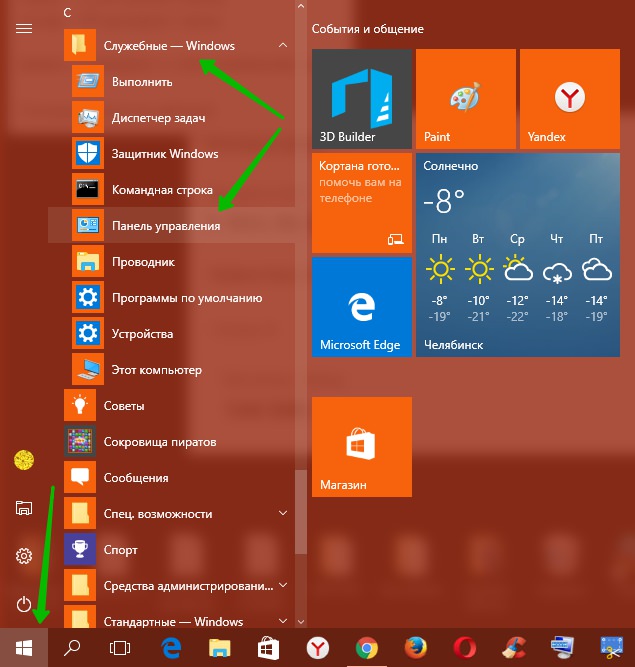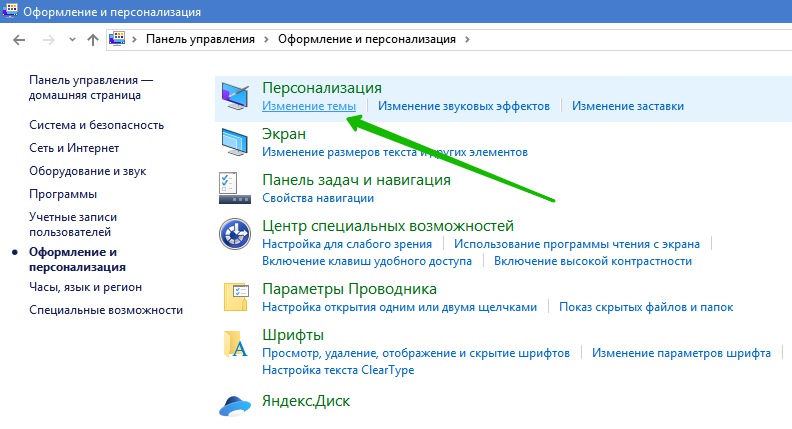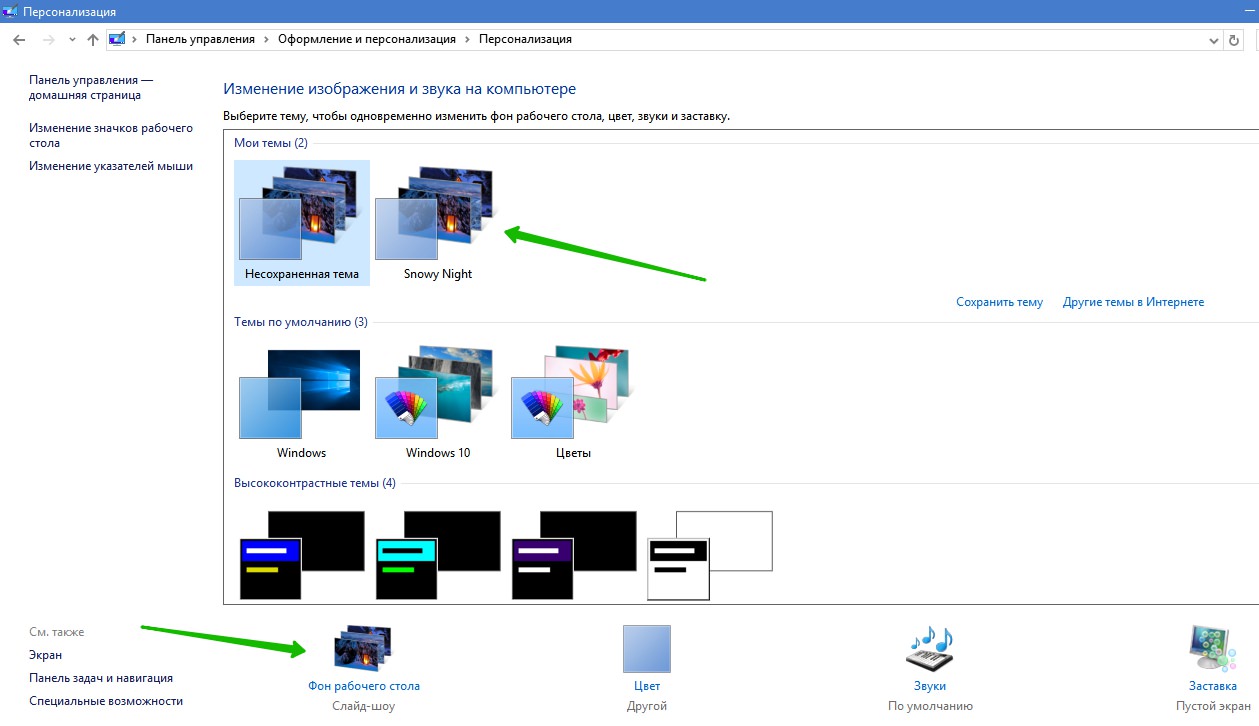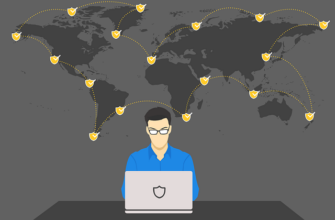Привет ! Мы продолжаем разбирать операционную систему Windows 10 ! Сегодня вы узнаете как изменить тему на компьютере Windows 10. Изменив тему на своём компьютере, вы сможете изменить фон рабочего стола, цвет всех окон, звуки и заставку компьютера. Чтобы изменить тему, внизу экрана слева откройте меню «Пуск». В открывшемся окне, в списке всех приложений, внизу списка, откройте вкладку «Служебные Windows». Далее, в открывшемся списке нажмите на вкладку «Панель управления».
Привет ! Мы продолжаем разбирать операционную систему Windows 10 ! Сегодня вы узнаете как изменить тему на компьютере Windows 10. Изменив тему на своём компьютере, вы сможете изменить фон рабочего стола, цвет всех окон, звуки и заставку компьютера. Чтобы изменить тему, внизу экрана слева откройте меню «Пуск». В открывшемся окне, в списке всех приложений, внизу списка, откройте вкладку «Служебные Windows». Далее, в открывшемся списке нажмите на вкладку «Панель управления».
Далее, на странице «Панель управления» нажмите на вкладку «Оформление и персонализация».
Далее, на странице «Оформление и персонализация», вверху страницы, в разделе «Персонализация», нажмите на вкладку «Изменение темы».
Далее, у вас откроется страница «Персонализация». Здесь вы сможете изменить тему своего компьютера. Вы сможете выбрать тему в разделах:
— Мои темы (загруженные).
— Темы по умолчанию (родные).
— Высококонтрастные темы.
Выберите тему, чтобы одновременно изменить фон рабочего стола, цвет, звуки и заставку. Нажмите по изображению темы, после чего у вас на компьютере автоматически изменится тема.
Обратите внимание ! Внизу страницы, вы можете по отдельности изменить любой параметр, фон, цвет, звук или заставку. Нажмите по вкладке, чтобы перейти на страницу для изменения данного параметра.
Остались вопросы ? Напиши комментарий ! Удачи !